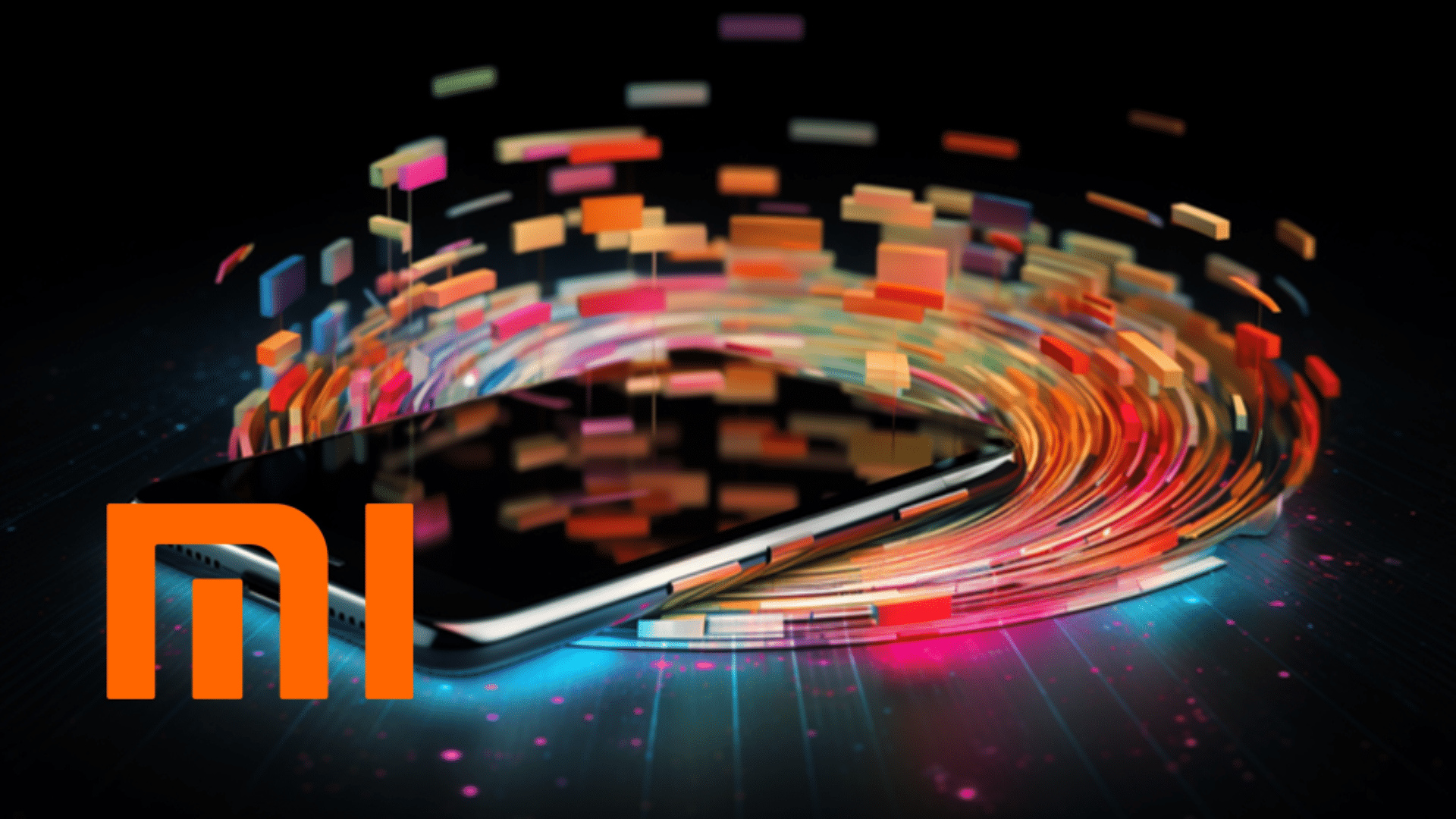Tanto si utilizas un smartphone Xiaomi Redmi o Mi como una Mi Pad, no estás exento de sufrir una pérdida de datos. Esta, generalmente, es causada por muchos motivos: malware y virus, tarjetas SD corruptas, dispositivo formateado, e incluso un simple error como tocar el botón de borrar. No hace falta decir que la pérdida parcial o total de archivos causa estrés.
Por suerte, cuando se eliminan archivos, no se borran por completo. En este artículo te explicaremos cómo puedes recuperar archivos borrados de Xiaomi con la ayuda de algunos procedimientos profesionales que te facilitarán el proceso.
Para recuperar archivos borrados de Xiaomi:
- Recupera archivos borrados con una aplicación de recuperación de datos. Otra opción es descargar una aplicación de recuperación de datos, como Tenorshare, EaseUS y iMyFone.
- Usar una copia de seguridad en la nube para recuperar archivos borrados en Xiaomi.
- Recupera archivos borrados de Xiaomi desde Google Drive. Si has hecho una copia de seguridad de tus archivos en Google Drive, puedes recuperarlos desde allí.
3 vías fáciles y seguras para recuperar archivos eliminados Xiaomi
Estas son algunos procedimientos que te recomendamos para recuperar archivos eliminados Xiaomi. Son altamente eficaces y muy fáciles. Esperamos que te sean útiles y que puedas recuperar tus archivos perdidos.
Procedimiento 1. Recuperar archivos borrados con una aplicación de recuperación de datos
Si no has podido recuperar tus archivos desde la papelera de reciclaje o si has borrado la papelera de reciclaje, puedes probar a usar una aplicación de recuperación de datos para móviles Xiaomi. Estas aplicaciones te permiten escanear la memoria interna o externa de tu dispositivo y recuperar los archivos que aún no han sido sobrescritos por otros datos.
» RELACIONADO: Aprende cómo recuperar archivos borrados del celular
Tenorshare te ayuda a recuperar archivos borrados de tu móvil Xiaomi
TenorShare UltData Recovery
Mejor Programa para Recuperación de Datos para Android
- Recuperación de fotos e imágenes borradas de Android (sin Root)
- Restauración de mensajes borrados de Whatsapp en Android (sin Copia de Seguridad ni Root).
- Recuperación de datos de Whatsapp Business.
- Restauración de mensajes de WeChat (contactos, fotos, videos, etc.)
- Soporte para +6000 teléfonos y tablets Android (Samsung, Xiaomi, Huawei, Oppo, Motorola, etc.)
Compatibilidad: Windows / macOS
TenorShare UltData Recovery
Mejor Programa para Recuperación de Datos en iOS
- Recuperación de datos borrados en dispositivos iOS, respaldos de iTunes y iCloud.
- Restauración y respaldo de Whatsapp, Line, WeChat, Viber y Kik (solo en Mac).
- Compatible con las últimas versiones de iOS, iPhone, Windows y MacOS.
- Recuperación y respaldo de +35 tipos de archivos (mensajes, contactos, imágenes, etc.)
Compatibilidad: Windows / macOS
Tenorshare es un software profesional que te permite recuperar archivos borrados de tu móvil Xiaomi, como fotos, vídeos, mensajes, contactos, documentos y más. Además, es compatible con todos los modelos de Xiaomi, incluyendo el Mi 11, el Redmi Note 10 y el Poco X3. A continuación, te explicamos las características y el procedimiento de Tenorshare para recuperar archivos borrados de tu móvil Xiaomi.
Para recuperar archivos borrados de tu móvil Xiaomi con Tenorshare, solo tienes que seguir estos pasos:
- Descarga e instala Tenorshare en tu ordenador desde su página oficial.
- Conecta tu móvil Xiaomi al ordenador con un cable USB y habilita la depuración USB en tu móvil.
- Selecciona el tipo de archivo que quieres recuperar en la ventana principal de Tenorshare y haz clic en "Siguiente".
- Espera a que Tenorshare escanee tu móvil Xiaomi y te muestre los archivos borrados que se pueden recuperar.
- Previsualiza los archivos borrados y marca los que quieres recuperar. Luego, haz clic en "Recuperar" y elige una carpeta de destino en tu ordenador para guardar los archivos recuperados.
EaseUS te permite recuperar archivos borrados en Xiaomi Redmi Note
EaseUs MobiSaver (Android)
Suite de Recuperación de Archivos para Android
- Recuperación de todo tipo de archivos borrados: Documentos, SMS, Música, Contactos, Notas, Mensajes de Voz, etc.
- Recuperación de archivos por eliminación accidental, ataque de virus, root, problemas de hardware, etc.
- Alta velocidad de recuperación.
- Actualizaciones GRATIS de por vida.
- Filtrado y previsualización antes de la recuperación.
- Exportación de contactos en CSV, HTML y VCF.
Compatibilidad: Windows XP, Vista, 7, 8, 8.1, 10 y 11
Suite de Recuperación de Archivos para iPhone
- Recuperación de todo tipo de archivos borrados en iPhone.
- Recuperación directa desde los dispositivos iOS, desde la copia de seguridad de iTunes y desde iCloud.
- Recuperación de mensajes y adjuntos de Whatsapp, Kik, LINE y otras apps de mensajería.
- Soporte para las últimas versiones de iOS.
Compatibilidad: Windows / MacOS
EaseUS es un programa que te permite escanear la memoria interna y la tarjeta SD de tu dispositivo Android y recuperar los archivos que hayas perdido por cualquier motivo, ya sea por un borrado accidental, un formateo, un virus, un fallo del sistema o cualquier otra causa.
EaseUS es compatible con casi todos los modelos de Android, incluyendo el Xiaomi Redmi Note, y puede recuperar todo tipo de archivos, como fotos, vídeos, audios, documentos, mensajes, contactos, etc. Para recuperar archivos borrados en Xiaomi Redmi Note con EaseUS, solo tienes que seguir estos pasos:
- Descarga e instala EaseUS en tu ordenador desde su página web oficial.
- Conecta tu Xiaomi Redmi Note al ordenador mediante un cable USB y activa el modo de depuración USB en tu teléfono. Si no sabes cómo hacerlo, puedes consultar esta guía.
- Ejecuta EaseUS y espera a que el programa reconozca tu dispositivo. Si no lo hace, puedes probar a cambiar el modo de conexión USB o a actualizar el driver de tu teléfono.
- Una vez que EaseUS detecte tu Xiaomi Redmi Note, podrás elegir el tipo de archivos que quieres recuperar. Marca las casillas correspondientes y haz clic en el botón "Siguiente".
- EaseUS empezará a escanear tu Xiaomi Redmi Note en busca de los archivos borrados. El proceso puede durar unos minutos, dependiendo de la cantidad de datos que haya en tu teléfono.
- Cuando termine el escaneo, podrás ver una vista previa de los archivos encontrados y seleccionar los que quieres recuperar. Puedes usar el filtro o la búsqueda para localizar los archivos que necesitas más fácilmente.
- Haz clic en el botón "Recuperar" y elige una ubicación en tu ordenador para guardar los archivos recuperados.
iMyFone: un programa que te permite recuperar archivos borrados de tu móvil Xiaomi
ChatsBack: Recupera Mensajes Borrados de Whatsapp
- Recuperación de Mensajes Borrados de Whatsapp: Recupera tus mensajes y chats de Whatsapp y Whatsapp Business
- Recuperación desde copias de seguridad: Restaura tus chats desde una copia de seguridad, ya sea de iTunes y Google Drive.
- Soporte para recuperación de todos los tipos de datos de Whatsapp: Recupera tus chats, fotos, videos, contactos, archivos, mensajes de audio, etc.
- Vista Previa antes de recuperar: Selecciona solo lo que quieres restaurar a tu dispositivo Android, iOS o a tu PC
Compatibilidad: iOS/ Android
iMyFone es un programa que se instala en tu ordenador y que se conecta con tu móvil Xiaomi mediante un cable USB. Una vez conectado, el programa escanea la memoria interna y la tarjeta SD de tu dispositivo y te muestra todos los archivos que se pueden recuperar. Puedes seleccionar los que quieras y hacer clic en "Recuperar" para guardarlos en tu ordenador. Así de fácil y rápido.
El procedimiento para usar iMyFone es el siguiente:
- Descarga e instala iMyFone en tu ordenador desde su página web oficial.
- Conecta tu móvil Xiaomi al ordenador con un cable USB y habilita la depuración USB en tu móvil.
- Selecciona el tipo de archivos que quieres recuperar y haz clic en "Siguiente".
- Espera a que el programa escanee tu móvil y te muestre los archivos borrados que se pueden recuperar.
- Elige los archivos que quieres recuperar y haz clic en "Recuperar" para guardarlos en tu ordenador.
» RELACIONADO: Las mejores herramientas para recuperar datos de un móvil
Procedimiento 2. Usar una copia de seguridad en la nube para recuperar archivos borrados en Xiaomi
Si has borrado accidentalmente algún archivo importante de tu Xiaomi, no te preocupes, todavía hay una forma de recuperarlo. En este artículo te explicaremos cómo usar una copia de seguridad en la nube para restaurar tus datos perdidos. Sigue estos pasos:
- Accede a tu cuenta de Mi Cloud desde tu Xiaomi o desde un navegador web. Mi Cloud es el servicio de almacenamiento en la nube de Xiaomi que te permite hacer copias de seguridad de tus contactos, mensajes, fotos, vídeos y otros archivos.
- Comprueba si tienes una copia de seguridad reciente que contenga el archivo que quieres recuperar. Puedes ver la fecha y el tamaño de cada copia de seguridad en la sección "Mis dispositivos".
- Selecciona la copia de seguridad que quieres restaurar y pulsa en "Restaurar". Te aparecerá una lista de los tipos de datos que puedes recuperar, como contactos, mensajes, fotos, vídeos, etc.
- Marca el tipo de dato que contiene el archivo que quieres recuperar y pulsa en "Siguiente". El proceso de restauración puede tardar unos minutos, dependiendo del tamaño de la copia de seguridad y de la velocidad de tu conexión a internet.
- Una vez finalizada la restauración, podrás ver el archivo recuperado en tu Xiaomi. Si se trata de una foto o un vídeo, lo encontrarás en la galería. Si se trata de un documento, lo encontrarás en la carpeta "Descargas".
Procedimiento 3. Recuperar archivos borrados de Xiaomi desde Google Drive
Google Drive es un servicio de almacenamiento en la nube que te permite guardar copias de seguridad de tus datos y acceder a ellos desde cualquier dispositivo. Si has activado la sincronización automática de Google Drive en tu Xiaomi, podrás restaurar los archivos borrados siguiendo estos pasos:
- Abre la aplicación de Google Drive en tu Xiaomi o accede a la página web desde un ordenador.
- Busca la carpeta donde se guardaban los archivos que quieres recuperar. Puedes usar el buscador o navegar por las categorías.
- Selecciona los archivos que quieres restaurar y toca el icono de los tres puntos en la esquina superior derecha.
- Elige la opción "Restaurar" o "Guardar en el dispositivo", según prefieras. Si eliges la primera, los archivos se restaurarán en su ubicación original. Si eliges la segunda, podrás elegir dónde guardarlos.
- Espera a que se complete el proceso y comprueba que los archivos se han recuperado correctamente.
¿Cómo recuperar fotos borradas Xiaomi sin copia de seguridad?
Si has borrado accidentalmente algunas fotos de tu dispositivo Xiaomi y no tienes una copia de seguridad, no te preocupes, lo que necesitas es un software de recuperación de datos, como iMyFone, Tenorshare y EaseUS, que pueda escanear la memoria interna de tu teléfono y encontrar los archivos borrados.
Como has visto en este post, existen varios procedimientos que te pueden ayudar a recuperar archivos borrados de Xiaomi. Elige el que mejor se adapte a tus necesidades. Esperamos que este artículo te haya sido útil y que puedas recuperar tus archivos perdidos con éxito.
» RELACIONADO: ¿Cómo recuperar contactos de Android a iPhone?
Preguntas Frecuentes:
¿Cómo recuperar datos Xiaomi formateado?
Si has formateado tu dispositivo Xiaomi y has perdido tus datos, lo primero que debes hacer es dejar de usar el teléfono para evitar que se sobrescriban los archivos borrados. Luego, puedes intentar restaurar una copia de seguridad de Mi Cloud, Google Drive o cualquier otro servicio que hayas usado para guardar tus datos.
¿Puedo reparar archivos corruptos Xiaomi?
Para reparar archivos corruptos Xiaomi, puedes seguir estos pasos:
- Haz una copia de seguridad de tus datos importantes en una tarjeta SD o en la nube.
- Apaga tu dispositivo y entra en el modo de recuperación presionando el botón de encendido y el de subir volumen al mismo tiempo.
- Selecciona la opción "Wipe data/factory reset" y confirma la acción.
- Espera a que se complete el proceso y reinicia tu dispositivo.
- Restaura tus datos desde la copia de seguridad que hiciste antes.
Esto debería solucionar el problema de los archivos corruptos y mejorar el rendimiento de tu Xiaomi. Si el problema persiste, puede que necesites contactar con el servicio técnico o llevar tu dispositivo a un centro autorizado.
¿Dónde quedan los archivos eliminados en Xiaomi?
Los archivos eliminados en Xiaomi se almacenan temporalmente en la papelera de reciclaje, que se puede acceder desde la aplicación Galería o desde el Administrador de archivos. La papelera de reciclaje guarda los archivos eliminados durante 30 días antes de borrarlos definitivamente.
¿Cómo recuperar fotos borradas de la Papelera de Xiaomi?
Para recuperar fotos borradas de la Papelera de Xiaomi, sigue estos pasos:
- Abre la aplicación Galería de tu Xiaomi.
- Toca el icono de Menú (tres líneas horizontales) en la esquina superior izquierda.
- Selecciona Papelera en el menú desplegable.
- Busca las fotos que quieres recuperar y márcalas con una casilla.
- Toca el icono de Restaurar (una flecha circular) en la parte inferior.